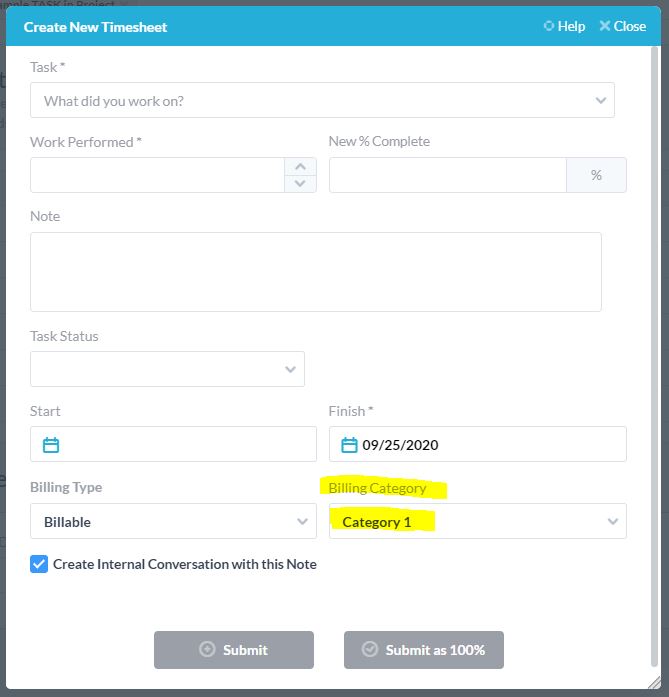In OneDesk puoi creare una scheda attività ogni volta che lavori su un’attività o un ticket. Ecco come personalizzare il modulo della scheda attività.
Creazione di una scheda attività
È facile creare schede attività in OneDesk. Fallo da
- Facendo clic su “Aggiungi scheda attività” dai dettagli del ticket / attività
- Selezionando “scheda attività” dal menu “Aggiungi” nella barra in alto
- Esecuzione e arresto di un timer di attività
In ciascuno di questi casi, si aprirà il modulo di creazione della scheda attività, in cui è possibile inserire i dettagli del lavoro svolto.
Il modulo della scheda attività predefinito
Il modulo di base consente di inserire i dettagli per il lavoro svolto, la nuova% di completamento, la data in cui è stato svolto il lavoro e altro ancora. A seconda di come hai richiamato il modulo, potrebbe essere già parzialmente compilato per te con l’attività selezionata e il lavoro svolto.
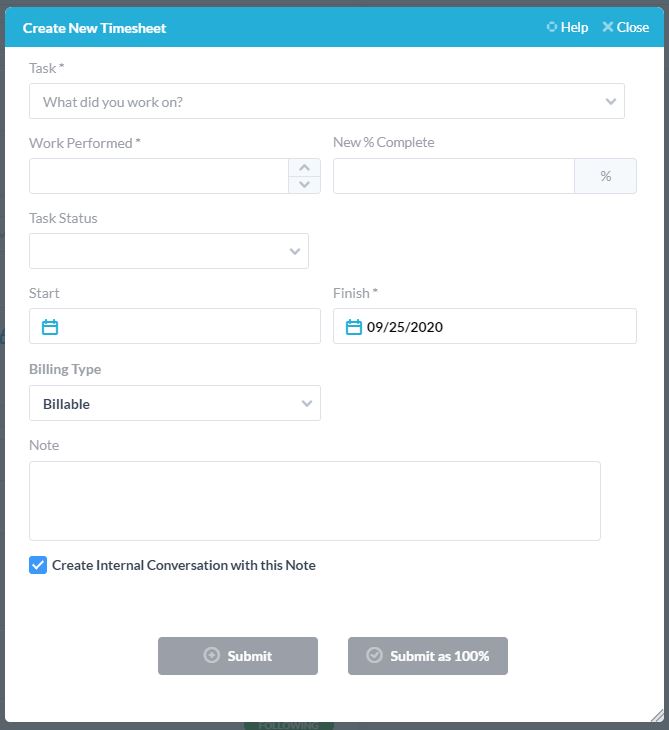
Personalizzazione del modulo scheda attività
Potresti scoprire che il modulo pone troppe domande o non abbastanza, quindi puoi configurare parte di ciò che appare nel modulo. Puoi farlo in “Amministrazione> Schede attività> Modulo per la creazione di schede attività interne ”
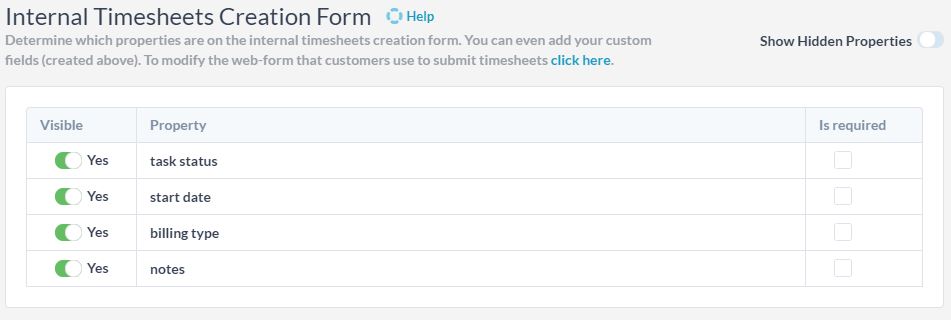
Qui l’amministratore dell’account può mostrare o nascondere le proprietà nel modulo. Devono solo attivare gli interruttori accanto a ciascuno di essi. Possono anche scegliere se una proprietà è richiesta o meno.
Se disattivi tutte le proprietà opzionali, ti rimane il modulo minimo della scheda attività. Queste proprietà devono sempre essere nel modulo della scheda attività per raccogliere i dati minimi richiesti.
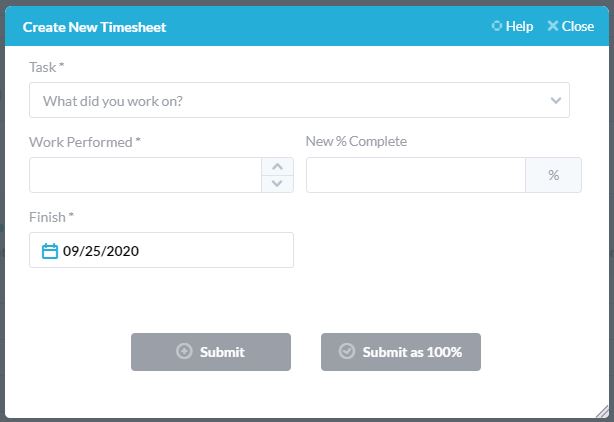
Aggiunta di proprietà personalizzate alla scheda attività
In OneDesk puoi creare campi personalizzati e allegarli alle schede attività. Fallo in “Amministrazione> Schede attività> Campi personalizzati’
Guarda questo video sulla creazione di campi personalizzati per saperne di più.
Una volta che i campi personalizzati sono stati creati, sono disponibili per essere aggiunti al modulo di creazione della scheda attività, semplicemente attivandolo come nel passaggio precedente.
Ad esempio, ecco i passaggi da seguire per creare e aggiungere una proprietà personalizzata al modulo delle schede attività.
Ho creato un campo personalizzato chiamato “Categoria di fatturazione” e l’ho aggiunto al mio modulo. Ora quando invio il modulo posso anche entrare nella categoria di fatturazione del mio lavoro.
PASSAGGIO 1: creare un file personalizzato allegato alle schede attività
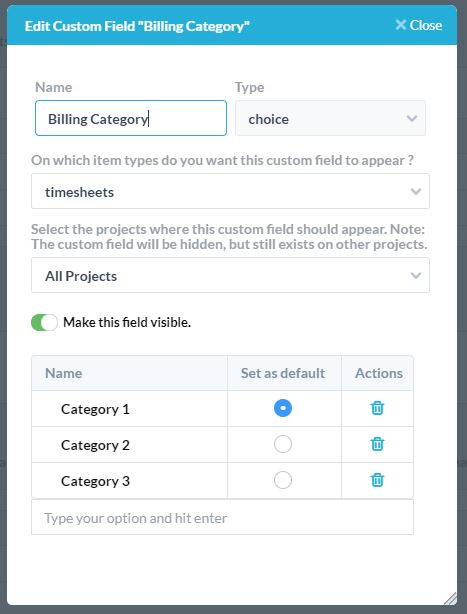
PASSAGGIO 2: Attiva o disattiva quel campo per il modulo di creazione delle schede attività.
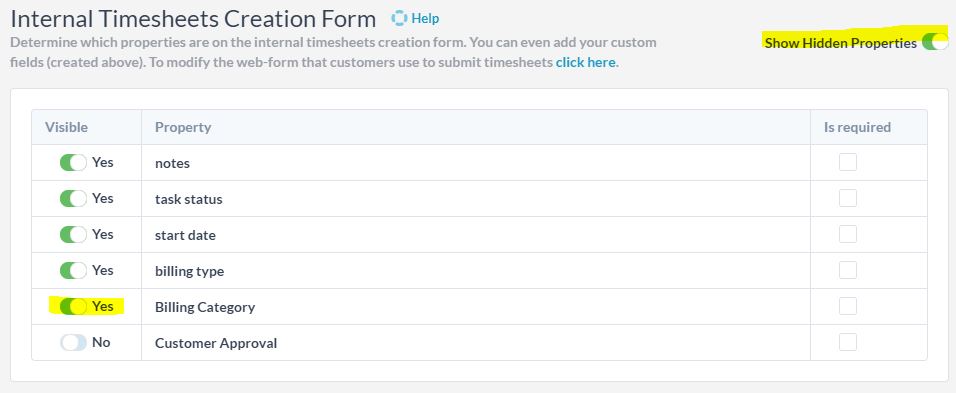
FASE 3: controlla il modulo della scheda attività